…und Lehrer.
Ein (weiteres) Update
Um eines gleich vorweg zu sagen: Ich bin ein Ordnungsfetischist, zumindest was mein professionelles Arbeiten angeht. Das liegt daran, dass ich es schlicht ätzend finde, zu lange nach irgendwelchen Inhalten zu suchen. Aus diesem Grund habe ich schon einige Wege ausprobiert, Ordnung zu halten. Vom komplett Digitalen war ich wieder weg, nutzte beides: Analoge Strukturen, die es mir ermöglichen, alles zu finden und schnell Ordnung zu halten und digitale Strukturen da, wo es mir sinnvoll erscheint. Da Ordnungssysteme sehr individuell sind, ist dies natürlich kein Königsweg, sondern nur eine Anregung. Nachdem eine Referendarin an meiner Schule nachfragte, wie ich vorgehe, möchte ich euch meine Antwort nicht vorenthalten.
Eine Änderung des Artikels ergab sich heute, am 1.5.2019 im Bereich Ordnerstrukturen und bei kleineren Passagen. Diese sind mit * gekennzeichnet.
1. Anmerkung zum Update:
In diesem Artikel habe ich schon in der Einleitung etwas verändert. Aus dem “bin” wurde ein “war”. Das bedeutet, dass ich wieder auf dem Weg bin, digital zu werden. Alles, was in diesem Artikel steht, ist noch relevant. Der Unterschied ist nur, dass ich 1) Evernote mit OneNote so gut wie vollständig* ersetzt habe und 2) dass ich analog nicht mehr so viel weiterverarbeiten muss. Der Artikel selbst ist mittlerweile ein Kapitel des Buches, das ich zum Referendariat geschrieben habe.
Das direkte Resultat war, dass ich meine (geliebte) Ledertasche ersetzte und nun mit einer Stofftasche, dem iPad und der unten benannten Gliederungsmappe auskomme. Von (noch) benötigten Büchern habe ich zwei Sätze. Zuhause und in der Schule. Mein Rücken dankt es mir.
Ordnung isst das halbe Leben.
— ⓑ² (@blume_bob) 29. August 2015
Vorbemerkung
Obwohl ich probiert habe, meinen Unterricht und alles drum herum ausschließlich digital zu archivieren (wie man hier lesen kann), war ich zunächst* wieder davon abgerückt. Das hat vor allem Gründe in der Ausstattung. Wenn ich nicht überall und ohne Komplikationen mein iPad nutzen kann, nützt es auch nichts, wenn ich alles online archiviert habe. Zudem kommen Probleme des Datenschutzes – vor allem wenn es um amerikanische Cloudsysteme geht. Trotzdem nutze ich – natürlich – auch digitale Wege um Ordnung zu halten. Dabei sind für mich drei Dinge von Bedeutung:
Mittlerweile kann ich mein iPad nicht nur mit W-Lan in allen Klassenzimmern nutzen, sondern habe auch eine Struktur entwickelt, die es mir ermöglicht, bei Ausfall dennoch das iPad zu nutzen (z.B. mittels zuvor gespeicherter Inhalte). Die Probleme des Datenschutzes umgehe ich, indem ich entweder zusätzliche Passwörter vergebe oder aber manche Daten nicht in die amerikanischen Clouds stecke. Personenbezogene Daten, Noten und Anmerkungen zu Schülern haben in Evernote und OneNote nichts zu suchen. Sie können, wenn sie über die Cloud erreichbar sein sollen, über die lokale Cloud gespeichert werden.*
Für mein Unterrichtsmaterial gilt das nicht. Dahingehend habe ich die Auffassung: Wenn der amerikanische Geheimdienst Interesse an meiner Unterrichtsstruktur hat, kann er gerne hineinschauen. Und mir Verbesserungsvorschläge senden.
Zeitmanagement
Gerade stolperte ich über einen schönen Blog, dessen Verfasserin sich mit Zeitmanagement befasst. Da Zeitmanagement und Ordnung eng verknüpft sind, könnt ihr dort vorbeischauen. Auf dem Bild geht es direkt dort hin.
Digital
OneNote für alles
Dass ich nun OneNote für alles nutze, was mit meiner Arbeit zu tun hat, ist der hauptsächliche Grund dafür, dass ich diesen Artikel einem Update unterziehe. OneNote ist für mich aus mehreren Gründen die Nummer 1 was Ordnung angeht und hat die seit mehren Jahren für mich wichtigste App Evernote auf den zweiten Platz verdrängt. Der Grund dafür ist in einer einfachen Gegenüberstellung zu finden: Schlagworte vs Hierarchie. Evernote arbeitet mit Schlagworten, d.h. man findet alles indem man die Schlagworte sucht. OneNote findet auch Notizen mithilfe von Schlagworten, aber hier ist es eben so, dass man die Notizbücher so ordnen kann, dass man über die Ordnung selbst schon eine Übersichtliche Struktur findet.
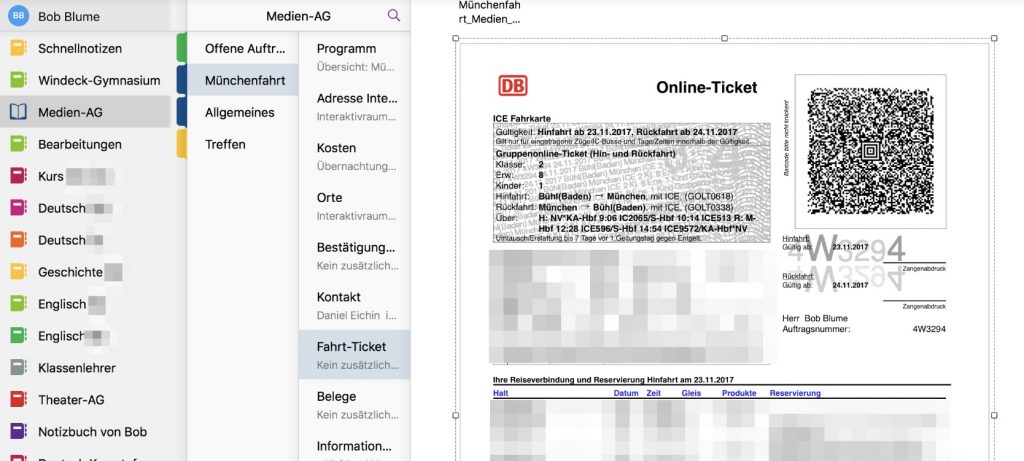
Das, was man hier sieht, ist das System wie ich es seit einigen Monaten nutze und lieben gelernt habe. Beispielhaft sieht man die Struktur, wie ich sie für die Münchenfahrt meiner Medien-AG genutzt habe.
Ganz links sind die Notizbücher für Klassen, Organisation oder allgemeine Informationen (von dem Notizbuch meiner Schule aus kann man also beispielsweise in den Bereich “Konferenzen” wechseln und dann die Beschlüsse der einzelnen Konferenzen sehen).
Bei dem Notizbuch der Medien-AG sieht man die Unterteilungen und in diesem Fall die verschiedenen “Blätter” zu allem, was für die Münchenfahrt (wir hatten eine Ausschreibung gewonnen) wichtig ist. Vom digitalen Ticket bis zur Google-Maps-Weg Beschreibungen ist alles an einer Stelle.
Für den Unterricht heißt das entweder für eine rudimentäre Nutzung, dass ich die Verlaufspläne nicht nur sehe, sondern auch die Progression des Unterrichts auf einen Blick habe. Das ist auch für das Referendariat ein unschätzbarer Vorteil. Für eine Fortgeschrittene Nutzung bedeutet dies, dass ich, wenn ich beispielsweise W-Lan und Beamer habe, über meinen Unterrichtsentwurf sofort in ein Bild oder ein Video oder Tondokument wachsen kann. Goodbye Folien und umständliche Poster.
Mittlerweile kann ich sagen: Wenn man als Lehrer oder Referendar ein iPad (oder eine ähnliche Device) besitzt und nur OneNote hätte – es hätte sich schon gelohnt.
https://www.youtube.com/watch?v=NhA1intbd7M&t=9s
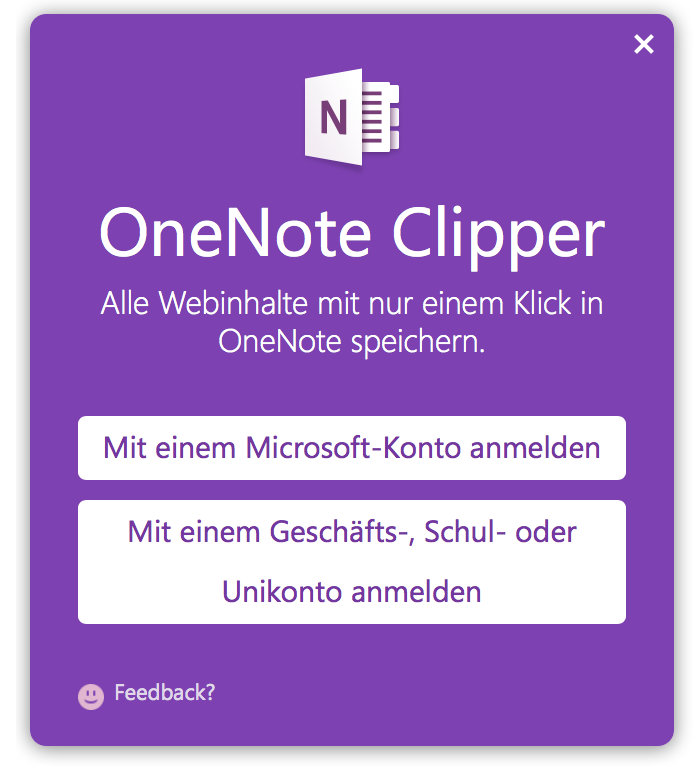
Auch für diejenigen, die beginnen wollen, sich auch über den Unterricht hinaus zu organisieren, ist OneNote perfekt geeignet. Denn man kann über den sogenannten OneNote-Clipper Seiten aus dem Netz innerhalb weniger Klicks direkt in den richtigen Ordner übertragen. Das bedeutet also: Ich finde etwas, das ich wichtig finde – zum Beispiel für die Unterrichtsvorbereitung – clippe es und habe es sofort an der richtigen Stelle in meinem System. Das ist genial und man muss nicht mehr Zeit damit aufwenden, es in irgendwelchen Ordnern zu suchen.
Zusammen mit OneNote kann man so schnell und sicher Übersichten für alle Projekte schaffen, die man braucht – ob es nun Unterrichtsübersichten, Dokumentationsarbeiten oder andere größere Projekte sind.
Den nun folgenden Teil lasse ich für diejenigen stehen, für die er interessant ist. Denn auch die Tafelbilder speichere ich in OneNote, und zwar in jenem Teil der Notiz, in der der Unterricht sowieso schon liegt.*
Evernote für Tafelbilder
 Evernote bleibt als offene App zur Archivierung bestehen. Allerdings nicht mehr für Planungen, sondern für Tafelbilder. Dies ist vor allem deshalb wichtig, weil ich, falls die Inhalte für Arbeiten eine Rolle spielen, sichergehen muss, dass ich auch gemacht habe, was ich vorgegeben habe. Ansonsten würde ich Fragen zu Inhalten stellen, die ich nur vorhatte, aber nicht durchgeführt hatte. Das wäre nicht fair. Eine Bemerkung am Rande: Ich lasse auch ab und zu Schüler etwas abfotografieren (das sie dann in die WhatsApp-Gruppe schicken), aber nur unter bestimmten Bedingungen und didaktischen Erwägungen. Wenn ich will, dass einen Gedankengang „nochmals durch die Hand“ geht, müssen die Schüler abschreiben.
Evernote bleibt als offene App zur Archivierung bestehen. Allerdings nicht mehr für Planungen, sondern für Tafelbilder. Dies ist vor allem deshalb wichtig, weil ich, falls die Inhalte für Arbeiten eine Rolle spielen, sichergehen muss, dass ich auch gemacht habe, was ich vorgegeben habe. Ansonsten würde ich Fragen zu Inhalten stellen, die ich nur vorhatte, aber nicht durchgeführt hatte. Das wäre nicht fair. Eine Bemerkung am Rande: Ich lasse auch ab und zu Schüler etwas abfotografieren (das sie dann in die WhatsApp-Gruppe schicken), aber nur unter bestimmten Bedingungen und didaktischen Erwägungen. Wenn ich will, dass einen Gedankengang „nochmals durch die Hand“ geht, müssen die Schüler abschreiben.
Ordnersystem mit sprechenden Namen
Jeder hat ein bestimmtes Ordnersystem. Für mich haben sich zwei Tipps bewährt. Der erste ist, dass ich, neben den Ordnern für ein bestimmtes Schuljahr, die wichtig sind, um die Übersicht zu wahren, Ordner für Material habe, auf das ich auch überzeitlich zugreifen will. Da ich meine Übungs- und Merkblätter (wenn ich sie überhaupt nutze) selbst erstelle, mache ich mir die Mühe so nicht für ein einziges Mal.
Das andere betrifft die Namen. Ich bin dazu übergegangen sehr umständliche, sprechende Namen für die Dateien zu geben. Das hat den Grund, dass ich sie so immer schnell finde. Das ist bei Kürzeln, die netter aussehen, nicht der Fall. So wird aus einem Arbeitsblatt schnell mal eine Datei mit dem Namen AB_Leselupe_Englisch_6.Klasse. Das sieht nicht toll aus, aber ich finde es schnell. Natürlich kann man auch Tags nutzen, aber von diesem System bin ich wieder abgewichen weil es für mich mehr Arbeit machte, als dass es mir Arbeit abnahm.
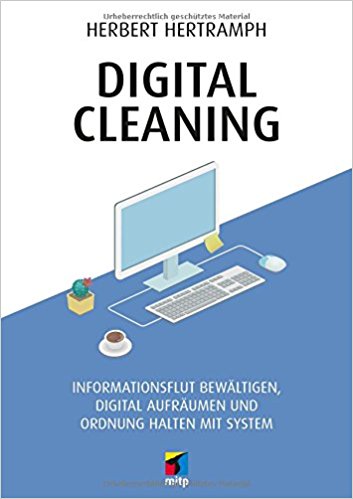
Seit unsere Schule einen eigenen Cloudservice hat, kann ich von überall auf die Materialien zugreifen. Wenn ich mit anderen teilen will, dann nutze ich vor allem bei großen Dateien immer noch Google-Drive.
Seitdem ich das sehr gute, übersichtliche und damit absolut empfehlenswerte Buch des geschätzten Kollegen Herbert Hertramp Hertramph gelesen habe, aus dem ich so viel gelernt habe, dass es den Rahmen sprengen würde, alles zu notieren, habe ich das System der Ordner zusätzlich geändert. Die oben zu sehende Struktur bleibt bestehen, allerdings sind die Dateinamen nun um Monat, Tag und Jahr erweitert, da dies eine Struktur ermöglicht, die noch genauer ist und Zeit spart. Das bedeutet für das obige Beispiel also. dass die Datei “Offene_Arbeit” hätte ich sie heute erstellt 12-2-2017_Offene_Arbeit hieße. Das mag sehr viel erscheinen, bedeutet später aber nicht nur, dass man alles wiederfindet, sondern auch, dass man bei weniger übersichtlichen Dingen wie Steuern oder Arbeitsblättern immer sofort sehen kann, wann man es erstellt hat.
Update*
Vielleicht erscheint die Änderung, die ich im Ordnersystem vorgenommen habe, sehr klein. Ich möchte sie dennoch den Lesern nicht vorenthalten. Und zwar besteht für Lehrerinnen und Lehrer (neben den Ordnerproblemen) oft ein anderes Problem: Denke ich von den Klassen her, vom Material oder vom Schuljahr? Und wie vermeide ich, dass es sich doppelt?
Meine Lösung ist eine relativ einfache:
- Alles, was ich immer wieder gebrauchen kann (also Material, Vorlagen für Protokolle und ähnliches, Leitgedanken oder Curricula) werden in Ordnern der ersten Kategorie gespeichert. Das heißt also: Schulordner – Material – Fächer.
- Alles, was nur für ein Schuljahr relevant ist, wird im Schuljahresordner abgelegt (der damit also auf der selben ersten Stufe liegt wie der Ordner Material). Darunter fallen beispielsweise Klassenfahrten, Protokolle von Sitzungen etc. Natürlich könnte man diese nochmals gebrauchen. Aber dann weiß man eher, wann sie waren als wo sie abgelegt sind.
- Da ich meinen Unterricht nicht immer gleich gestalte, habe ich für diesen wenige Ordner. Die Struktur ist ja sowieso im OneNote. ABER: Dort, wo ich auf Material zugreifen möchte, nutze ich von jedem Ordner einen Alias (bei Windows sind das Verknüpfungen). Das sorgt dann dafür, dass ich schon das Fundament zum Arbeiten habe.
Beispiel: Wenn ich weiß, dass ich nächstes Jahr eine Kursstufe in Deutsch bekomme, dann mache ich in dem Ordner “Schuljahr 2019-2020” einen Unterordner Deutsch (ich könnte ja noch eine bekommen) und darunter den Ordner “Kurs Name”. Dann erstelle ich aus meinem Allgemeinordner “Material” unter dem Unterordner “Deutsch” und “Kurs” jeweils einen Alias von “Kurzprosa”, “Faust” oder was ich eben brauche.
Jetzt kann ich im nächsten Jahr meine Struktur herstellen und immer, wenn ich konkret etwas suche, auf die Materialien zugreifen, ohne alles doppelt und dreifach zu haben. Das spart Nerven und Zeit.
Ich kenne Kollegen, die nur noch auf “tags” zugreifen, also gar keine Struktur mehr verwenden. Das finde ich toll, es ist aber nichts für mich. Ich nutze zwar ab und an die Suchfunktion, um etwas zu finden und in der Tat geht es schnell, wenn man den Namen kennt und sich darauf verlassen kann, auch den richtigen Namen verwendet zu haben. Aber es bleibt beim Wenn. Die hier aufgezeichnete hierarchische Struktur ist für mich ein wichtiger Anker.
Fantastical

Früher habe ich oft Termine vergessen. Das lag gar nicht unbedingt daran, dass ich sie nicht notiert hatte, sondern dass ich nicht mehr wusste, in welchem Kalender ich sie notiert hatte, ob es nun online oder offline war. Aus diesem Grund nutze ich nur noch einen digitalen Kalender, in den ich auch einprogrammieren kann, wann etwas ist. Das geht so weit, dass ich sogar einzelne Unterrichtsstunden über das Halbjahr samt Raum dort eintrage. Hört sich viel an, erspart mir aber viel Rumlaufen. Die App Fantastical hat zumindest in der iOS-Variante den Vorteil, dass sie sehr übersichtlich ist (den genauen Kalender zeige ich hier aus Gründen des Datenschutzes nicht an).
Analog
Ich habe mir über die letzten 5 Jahre ein Drei-Wege-System erarbeitet, mit dem ich nicht nur sehr gut lebe, sondern das den Vorteil hat, dass ich so gut wie nicht mehr „aufräumen“ oder „Klar-Schiff-machen“ muss, wenn zum Beispiel die Ferien beginnen.
Das System funktioniert folgendermaßen
1. Gliederungsmappe
Alles, was ich für die nächste Woche brauche (dazu gleich noch eine Anmerkung), habe ich in der Gliederungsmappe. So kann ich schnell darauf zugreifen und es ebenso schnell herausnehmen.
2. Hängeregister
Wenn ich (vor allem mit vollem Deputat, d.h. Vollzeit) nach Hause komme, habe ich andere Sachen zu tun, als Blätter einzusortieren. Da ich allerdings, wie gesagt, auch nicht ertrage, wenn alles irgendwo rumfliegt (und ich meistens noch einige Arbeiten herumliegen habe, die ja auch schon Platz wegnehmen) habe ich ein Hängeregister, das im gleichen System wie die Gliederungsmappe angelegt ist. Von dort nach dort braucht es 1 Minute. Dann ist die Mappe wieder frei.
3. Ordner
Natürlich habe ich auch noch die guten alten Ordner. Die kommen aber erst zu ihrer Funktion, wenn ein Schuljahresabschnitt wieder vorbei ist (und zum Beispiel Ferien kommen). Das Schöne ist: Durch die Hängemappe kann ich nun theoretisch alles, was ich gesammelt habe, so wie es ist, einordnen. Auch das nimmt nicht viel Zeit in Anspruch.
Nun habe – analog zu dem Ordnersystem – auch mehrere Ordner, die nicht nach Schuljahren, sondern nach Material-/ und Methodenart angelegt sind, damit ich nicht alles, was ich sowieso schon angelegt habe, wieder ausdrucken muss, wenn ich es mal wieder brauche.
Zusatz

Neben diesem System, welches für mich so gut funktioniert, dass mein Schreibtisch nahezu zu jeder Zeit komplett frei ist (was mir das klare Denken leichter fallen lässt), habe ich noch drei Dokumente, die mir helfen. Zum einen sind das zwei Vorlageblätter für Arbeitsblätter. Sie sehen nett aus und ich brauche nicht stundenlang zu formatieren. Dasselbe gilt für Klausuren.
Und zuletzt erstelle ich aus zwei Gründen Wochenpläne, die ich tatsächlich ausdrucke und vorne in die Mappe lege. Zum einen hilft es mir, daran zu denken, welches Material ich für welche Stunde brauche, da ich dies nicht immer in den Kalender eintragen möchte. Zum anderen ist es gleichsam eine To-Do-Liste, die mir hilft zu sehen, wie viel ich schon vorbereitet habe, und ob ich ein Zeitfenster habe – zum Beispiel um einen Blogeintrag zu schreiben.
Dies zusammen ist ein System, welches sich über die letzten Jahre entwickelt hat und mir die Möglichkeit gibt, effizient zu arbeiten (auch wenn mit Sicherheit noch andere Systeme funktionieren).
Mein absoluter Tipp ist, dass man sich Zeit nehmen sollte, um ein System zu entwickeln, das einem „hinten raus“ wiederum viel Zeit gibt. Mit diesem System habe ich es für mich erreicht.
Online-Kurs
Wenn du im Referendariat bist und besser lernst, indem du Videos schaust, kann ich dir den Online-Kurs “Das Einmaleins des Referendariats” empfehlen, der so aufgebaut ist, dass nach und nach Verständnis für die wichtigsten Aspekte und Felder des Referendariats aufgebaut werden.
Wegweiser Referendariat
Dieser Beitrag ist Teil des Buches „Wegweiser Referendariat“, in dem alle wichtigen Blogartikel zum Referendariat vollständig überarbeitet, erweitert und angepasst in einem handlichen Buch auf 200 Seiten gesammelt sind.
Der Lehrer und Schulleiter Jan-Martin Klinge urteilt über das Buch: „Es ist ganz einfach: Wenn Sie dieses Buch lesen, werden Sie ein besserer Lehrer“.
- Blume, Bob (Autor)































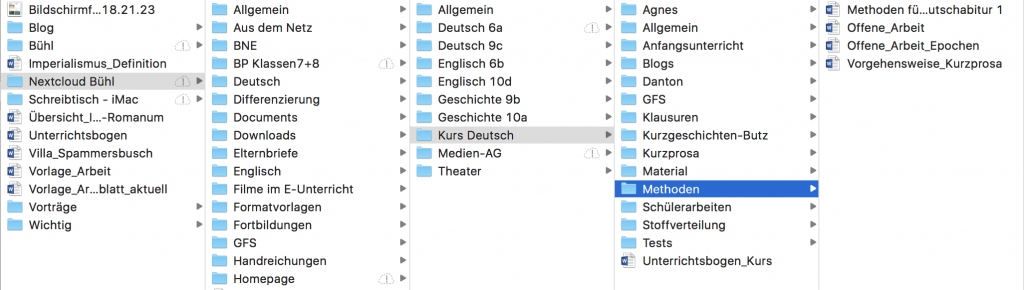
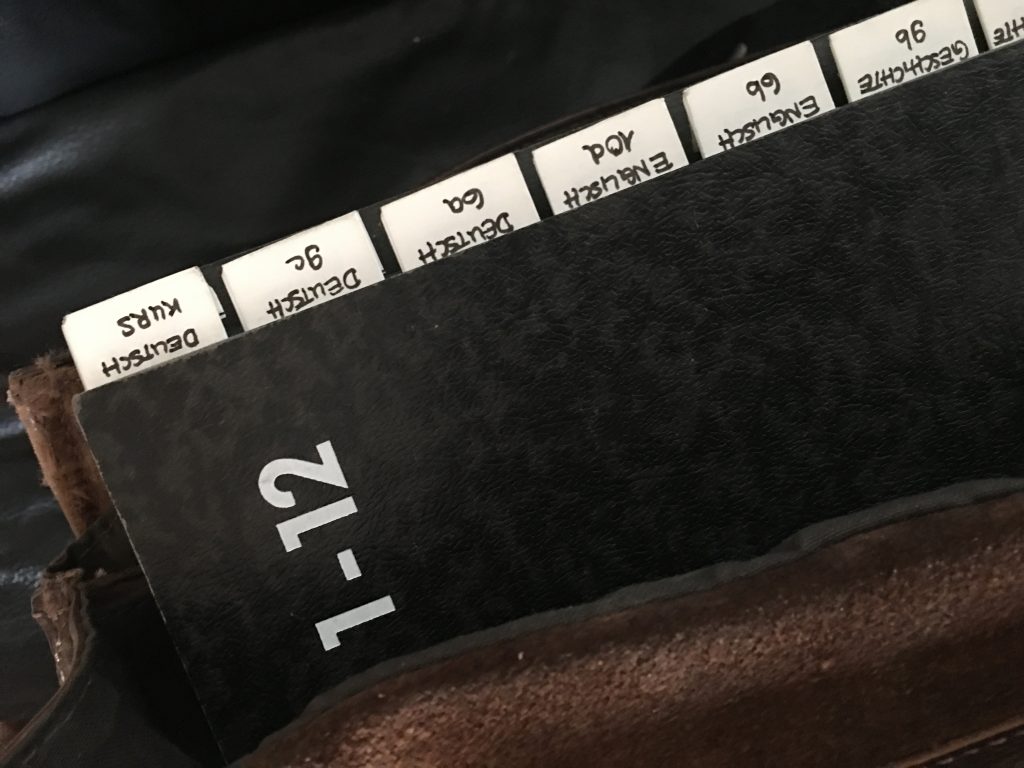
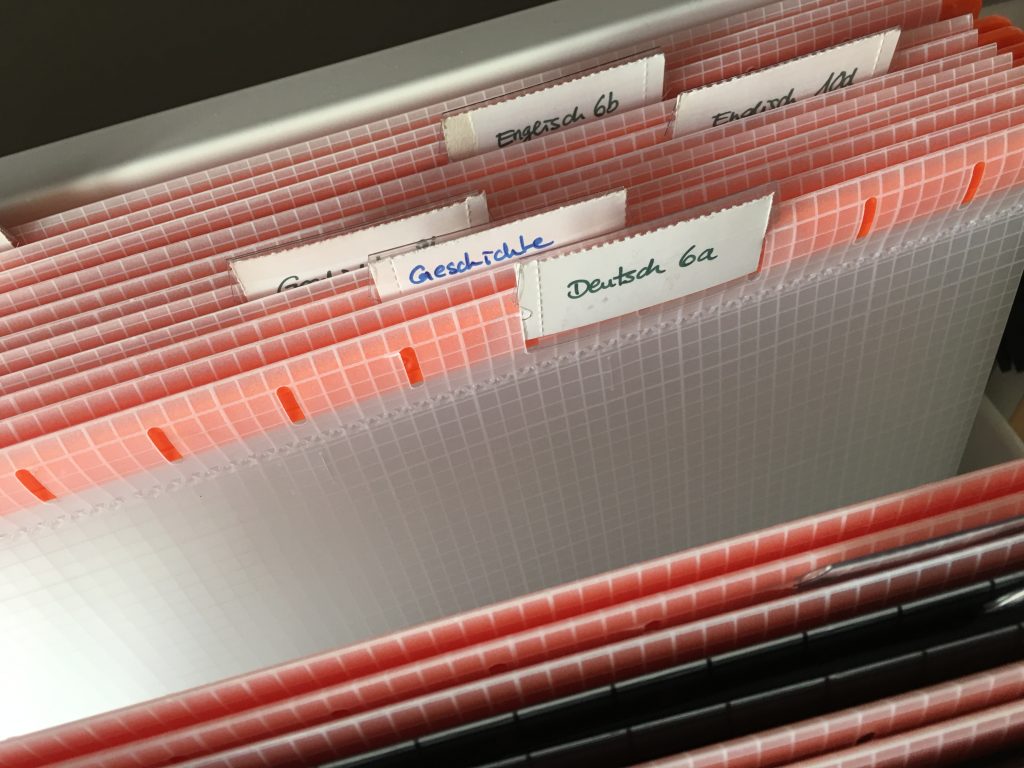






Habe mir alle Systeme wieder abgewöhnt. Nutze ein liniertes Moleskine das ich von vorne bis hinten vollschreibe, ohne irgend eine Ordnung. Wichtiges digitalisiere ich mit Evernote. Dateien speichere ich mehr oder weniger in einem Ordner (Google Drive), Notizen mache ich digital mit Evernote. Dann suche ich mit Spotlight oder Evernote nach dem Begriffen und finde die Dokumente (egal wie sie benannt sind).
Ich erinnere mich, dass du da mal drüber geschrieben hast. Finde ich mutig, aber mir selbst ist dieser (scheinbare) Kontrollverlust zuwider.
Hallo.
Auch von mir ein paar Anmerkungen:
Ich habe fast alles digital. Wir haben überall WLAN und auch reichlich Rechner herumstehen. Die kritischen Sachen liegen auf einem verschlüsselten USB-Stick. Die unkritischen in der Cloud.
Was mir noch fehlt: Ich könnte einen Link zwischen Analog und Digital brauchen. Ich habe Blätter, Seiten in Notizbüchern, …, zu denen auch eine Datei gehört. Da fehlt mir noch eine geeignete Option. QR-Codes sind mir zu aufwändig. Scannen und ablegen ist auch nicht so toll, da sich der Inhalt der analogen Seiten ständig ändert.
Meine Dateien haben auch alle lange Namen. Noch ein Tipp: Ich versehe Dateien, die zu einem bestimmten Schuljahr gehören mit dem Tag sjXXYY. Also sj1617 oder sj1516. Dann kann ich schon am Dateinamen sehen, welchem Jahr die gefundene Datei angehört. Ähnlich mache ich es mit kj17 oder kj16 für Kalenderjahr.
Mit diesem Prinzip “tagge” ich viele meiner Projekte.
Das ist eine gute Idee, nur: Für mich ist sie innerhalb meines Systems nicht so relevant, denn die Frage ist ja, was ich genau damit bezwecke zu wissen, wann ich es gemacht habe. Meistens ist es für mich nur deshalb wichtig, weil ich etwas suche, was sowieso überzeitlich ist. Und das kann ich dann besser in den Ordner ablegen, bei dem das Schuljahr keine Rolle spielt.
Evtl. könnte hier ein Paginierstempel hilfreich sein.
Das betreffende Dokument mit eindeutiger Nummer stempeln und diese Nummer im Dateinamen oder der EN Notiz vergeben.
Toll finde ich, dass Du einleuchtend erklärt hast, wie und warum diese Variante so gut für Dich funktioniert. Aus gut gemachten Fall-Schilderungen kann man sich eigentlich immer eine Scheibe für das eigene Vorgehen abschneiden, selbst wenn man einen anderen Aufbau bevorzugt. Bei mir klappt eben Evernote (zusammen mit Dokumentenscanner und Tablet) mit inzwischen 15.000 Dokumenten sehr gut, tatsächlich verwende ich seit einigen Jahren – fast – keine Papierordner mehr, weder beruflich noch privat, funktioniert auch problemlos – sogar gegenüber dem Finanzamt 🙂 Und eben auch für die Unterrichtsvorbereitung. Wobei ich überall einen sehr guten Empfang habe. Und wenn ich mal unterwegs bin, setze ich bei Evernote oder Dropbox das Häkchen “offline verfügbar machen”, dann klappt das eigentlich auch recht gut.
Allerdings sehe ich etwas anders als Philippe: Ein – eigenes – System hat bei einem umfangreichen Datenbestand doch große Vorteile. Klar klappt die Suche in Evernote wunderbar, auch mit Mac-Spolight oder Win-Suchtools werde ich fündig. Allerdings stoße ich so nur nur auf Informationen, die mir im Such-Moment gerade präsent sind. Es gibt aber sehr viel gutes Material, das schon nach einigen Monaten dem “analog/digitalen” Vergessen anheim fällt. Ob nun Ordner auf der Festplatte, ein Muster bei Dateibenennungen oder Schlagwörter in Evernote (oder eine Hängeregistratur/Papierordner) – solche “Bündelungen” finde ich schon enorm hilfreich im Alltag.
Ja, das ist auch einer der Gründe, warum ich wieder “umgestiegen” bin.
@Ivo: zur Analog-digital-Verknüpfung eine Anregung zumindest, was Papier-Notizbücher betrifft:
Ich verwende (von Leuchtturm) Notizbücher, die vorne Index-Seiten haben (die ich allerdings nicht nutze) und deren Seiten nummeriert sind. Pro Semester reicht mir 1 Notizbuch. Beim Scan erkenne ich durch das Scan-Datum, aus welchem Notizbuch es stammt, die Seitenzahl befindet sich auch auf dem Scan – so finde ich die Richtung digital -> analog.
Du meist aber wahrscheinlich eher die Richtung analog -> digital. Ich würde einen leicht zu merkenden Code generieren, also z. B. Dein Tag sj1617, dazu die Seitenzahl im Notizbuch. Beispielsweise __sj1617_098 oder bei mehreren Notizbüchern __sj1617_01_098
Diesen Code würde ich in der Notiz des Dateianhangs aufnehmen. Damit finde ich digital sofort die dazugehörige Papierseite – und analog den zugehörigen Dateianhang, wenn ich auf die Papierseite noch “sj1617_098” schreibe.
Wir haben eine verblüffend ähnliche Struktur! AB- und Klausur-/EH-Dummys, Registermappe, Ordner fürs Langfristige.
Ich trage (statt Wochenplänen) zudem alles manisch in meinen Kalender ein – von den Themen aller Stunden über Kopierzeit bis hin zur Vetretungsbespaßung der 5x.
Papierausmisten (übrige Kopien, Info-Zettelchen zu Fortbildungen, benutzte Folien…) gehört trotzdem bestenfalls wöchentlich zum Programm!
Interessant beschrieben, ein guter Artikel. Nur auf Datenschutzbedenken bei EN hinweisen, ein paar Zeilen später aber WhatsApp erwähnen, welches ohne Erlaubnis den gesamten Adressbuchinhalt abgreift, ohne das dem die Eingetragenen jemals zugestimmt haben. Passt nicht übereinander.
In der Tat!
Hallo ihr alle ,allgemeine Seitenzahlen können auch Erfahrungen werden bei der Polizei -prefektura oder Leonardo Da Vinci Universität in Milano Archive des Vatikan oder Franziscus1 geforscht werden ,im koensens .Auch papyros Herstellung …Gr Master Peter
PS : da gibt es da ich wenn Nachfrage besteht fachkundige die sich nur um Farbe kümmern !?!
Bei mir ist alles, aber wirklich alles in OneNote gespeichert. Bin damit sehr zufrieden.
Ich bin beeindruckt – das würde ich auch gerne schaffen. Zur Umsetzung ist mir folgendes unklar: wie kommen die Arbeitsblätter an die Schüler? Bei uns ist die Papierform üblich. Kann man von Onenote aus im Kopierer kopieren? Was machst du mit übrigen Arbeitsblättern (ein Schüler fehlt, ich sammele die Aufgabenstellung in meinem ‘Vorbereitungsklappordner’, der für die jeweilige Stunde alle Vorlagen in analog enthält).
[…] (danke dafür #Edupnx). Am meisten überzeugt haben mich die Ideen von einem virtuellen Kollegen Bobblume: Auch wenn ich nicht alle seine Ideen teile und einiges leicht abgewandelt habe, sind meine […]
[…] zu überlegen, wie man später Ordnung hält […]
[…] dann, wenn außerhalb des PCs noch eine analoge Struktur besteht, zu der die digitale passen soll. Bob Blume hat in seinem "Ordnungssysteme für Referendare" gleich beides vorgestellt und auch einen Einblick […]
Hallo Bob,
ich starte bald ins Referendariat und bin auf deinen Blog gestoßen. Super Artikel, echt spannend und total hilfreich. Ich habe mir auch schon überlegt, wie ich Ordnung finden will.
Meine Frage ist jetzt nur: Wie lange lässt du die Sachen denn in der Gliederungsmappe? Die wird doch irgendwann richtig voll sein und man bespricht doch Arbeitsblätter auch mal eine Woche später? Wäre dann nicht ein Ordner mit verschiedenen Heftern sinnvoller?
Zudem eine Frage zur Einordnung in die Fächermappe. Nachdem dann alles eingeordnet ist müsstest du doch, wenn ich es richtig verstehe, am Ende des Schuljahres dieses wieder nach Themen sortieren (weil es bisher ja nach Klassen sortiert ist).
Viele Grüße,
Julia
Hi, Julia. Heute muss ich lange arbeiten. Ich antworte dir die Tage ausführlich. Liebe Grüße
Danke für die Antwort. Ich werde das dann auch mal ausprobieren. 🙂 Irgendwie wurde der Kommentar öfter abgesendet. Ich kann die Kommentare nur leider nicht wieder löschen. 🙁
Sehr gern. Das kann ich machen. Kein Problem. Liebe Grüße und bis hoffentlich bald.
Ich lasse die Sachen nur die Woche(n) in der Mappe, wie ich sie brauche. Momentan habe ich meine eigenen Blätter (samt Erwartungshorizont, wenn nötig) sogar digital auf dem iPad auf Evernote. Das heißt also: Am Ende der Woche kommt alles von Der Gliederungsmappe ins Hängeregister. Die Idee mit dem Ordner ist mir zu kompliziert, weil es dann wieder darauf ankommt, wann man was mitnimmt, weil alles zu viel wird. Ich kann aber sagen, dass bei mir die Gliederungsmappe nie zu voll wird, und das, obwohl ich volles Deputat habe. Nein, die Themensortierung nehme ich nicht vor, weil ich a) die Unterrichtseinheiten digital habe und b) die Blätter, die ich nochmals brauche, digital in allgemeine Ordner ablege (also mit der Bezeichnung der Klasse 7 beispielsweise, nicht einer spezifischen). Im Prinzip bräuchte ich die Arbeitsblätter gar nicht mehr zu ordnen. Ich hoffe, das hilft dir! Liebe Grüße, Bob Blume
Hallo zusammen,
ich starte bald ins Referendariat und bin auf deinen Blog gestoßen. Super Artikel, echt spannend und total hilfreich. Ich habe mir auch schon überlegt, wie ich Ordnung finden will.
Meine Frage ist jetzt nur: Wie lange lässt du die Sachen denn in der Gliederungsmappe? Die wird doch irgendwann richtig voll sein und man bespricht doch Arbeitsblätter auch mal eine Woche später? Wäre dann nicht ein Ordner mit verschiedenen Heftern sinnvoller?
Zudem eine Frage zur Einordnung in die Fächermappe. Nachdem dann alles eingeordnet ist müsstest du doch, wenn ich es richtig verstehe, am Ende des Schuljahres dieses wieder nach Themen sortieren (weil es bisher ja nach Klassen sortiert ist).
Liebe Grüße
[…] ein wenig mehr ist), was völlig nachvollziehbar ist, da man im Referendariat sowieso schon sehr vieles hat, auf das man achten muss. Viele scheinen dabei aber gar nicht zu wissen, wie viel Hilfe der gemeinsame Austausch bringen […]
Ich arbeite zur Zeit auch noch hauptsächlich mit Evernote. Bin aber immer wieder am überlegen doch auf OneNote umzusteigen, um mir das doch recht teure Premium Abo zu sparen. OneNote hab ich schließlich im Office mit dabei. Bei Evernote sind angehängte Dokumente durchsuchbar, geht das bei OneNote auch? Und kann ich in OneNote sämtliche Dateiformate einfügen?
Bei der ersten Frage muss ich passen, da ich einfach nicht mehr suchen muss, da alles da ist. Das muss ich ausprobieren. Bei der zweiten Frage: Mit der Einschränkung, dass ich nicht weiß, ob .odt einfach eingefügt werden kann: Ja. Vor allem kann man immer entscheiden, ob man die Datei als Anhang einfügen mag, oder eben als bearbeitbares Dokument. Das ist bei PDF-Dateien natürlich super. Was deine erste Frage angeht, werde ich mal schauen…
[…] Praxisbericht zu diesem Thema hat gerade der Bob Blume veröffentlicht bzw. aktualisiert: „Ordnungssysteme für Referendare“. [2] Hier sollte Strato von Dropbox lernen: In der HiDrive-App muss man die einzelnen Dokumente auf […]
[…] über ein Schulhalbjahr macht und es ändert sich etwas, hat man ein Problem. Kurz: Auch hier hat die Gewöhnung an digitales Arbeiten – wenn man sich einmal daran gewöhnt hat – massive Vorteile. Nicht nur kann man einmal […]
[…] Puh! Alles wichtig. Vor allem die Selbstorganisation ist zentral, da organisiert sein bedeutet, dass man den Kopf für anderes frei hat. Wenn dem nicht so ist, ist man schnell mehr als gestresst. Und zwar so weit, dass es problematisch werden kann. An dieser Stelle also nur der Verweis auf den Artikel zu den „Ordnungssystemen für Referendare“. […]
[…] soll kein Pauschalurteil sein, es gibt auch sehr gute Seminare). Darunter fallen beispielsweise die Ordnungssysteme, materielle Ausstattung oder so etwas Grundlegendes wie Unterrichtsplanung (gesammelt findet man […]
Hallo Bob,
erstmal vielen vielen Dank, dass du dir die Zeit nimmst und deinen Blog sowie deine anderen Kanäle betreibst. Ich bin über deine Seite gestolpert, weil ich seit Februar im Vorbereitungsdienst bin und muss sagen, dass mir das als kleine Stütze bisher gut durchs Ref geholfen hat und sicher auch noch weiterhelfen wird.
Ich habe eine Frage zu deinem Ordnungssystem: du schreibst, dass du für alles OneNote benutzt. Gleichzeitig sehe ich in deiner Ordnerstruktur, dass du ebenfalls Office (z.B. Word) nutzt. Wie machst du das? Generierst du die Word-Dateien aus OneNote oder wie unterscheidest du da, welches Programm du nutzt?
Hi. Das freut mich. Wenn ich ein wenig Werbung machen darf: Hier kannst du ein wenig mehr auch in einem Büchlein nachlesen (falls es dich interessiert): http://amzn.to/2pon7rx
Zu deiner Frage: Die Verlaufspläne etc. sind alle auf OneNote. Aber manchmal muss man ja was rauslassen, also Material und dergleichen. Das habe ich dann in einer Ordnerstruktur bei Word. Das System klappt für mich gut.
Hallo Bob,
vielen Dank für deinen tollen Artikel. Ich starte nun auch ins Referendariat und habe eine Frage an dich bzgl. des iPads: Welche Vorteile siehst du bei einem iPad (Pro) gegenüber einem herkömmlichen Laptop? Ich bin mit iMac, Macbook Air und iPhone eigentlich gut aufgestellt. Hatte mir das so gedacht, dass ich den iMac zuhause zum erstellen von Material verwende, das Macbook zum Zeigen von digitalen Inhalten im Unterricht und für sonstige organisatorische Dinge (z.B. Protokollieren bei Sitzungen etc.), sowie das iPhone z.B. zum Abfotografieren von Tafelbildern.
Im Grunde habe ich damit doch alles Nötige abgedeckt. Oder siehst du, selbst für Leute mit meiner Ausstattung, noch einen Mehrwert in der Anschaffung eines iPads? Gerade die neuen iPads (nicht-Pro), die ja inzwischen auch den Stift unterstützen, sind ja wirklich preisgünstig.
Hallo, erstmal danke für das nette Feedback. Das wichtigste Argument für mich ist die Praktikabilität. Man kann natürlich auch einen Laptop nehmen, das mag auch fix gehen. Aber bei mir funktioniert das mit dem iPad so. Rausnehmen, App öffnen, loslegen. Das ist für mich durch nichts zu ersetzen. Natürlich kannst du es auch mit dem Air probieren, wie gesagt, das kann auch gehen. Die Frage mit dem Mehrwert ist also gar nicht so einfach zu beantworten. Ich nutze den Stift sehr häufig, um Anmerkungen zu machen, schnell etwas zu notieren etc. Aber ich muss auch zugeben, dass ich fast schon unter die Kategorie Fanboy falle (außer bei der Smartwatch, die habe ich wieder verkauft). Insofern: Ja, du bist gut aufgestellt. Nein, du brauchst es nicht. Nur das kleine Aber: Wenn man sich daran gewöhnt hat, ist es einfach sehr praktisch. Was das neue iPad mit Stiften angeht, habe ich leider keine Erfahrungswerte. Ich bin bei dieser technischen Ausstattung bisher immer so gefahren, dass ich dann viel Geld ausgegeben habe, wenn ich mir sicher war, es auch tagtäglich zu nutzen. Liebe Grüße
Danke für deine schnelle Antwort! Ich denke, ich teste erstmal aus, wie es mit der Kombi MacBook / iPhone / iMac läuft. Ich bin nämlich auch ein großer Apple-Fanboy und suche vielleicht nur nach einem Grund, mir ein iPad zuzulegen 😉 Insgesamt fühle ich mich mit dem MacBook nämlich sehr sicher und denke, dass es für mich keinen Mehrwert im iPad gibt. Aber die Praxis wird es zeigen – vielleicht stelle ich nach einigen Monaten ja fest, dass ein iPad doch ganz nützlich wäre.
Ich habe noch eine weitere, kurze Frage: Was spricht denn gegen eine Archivierung der Tafelbilder in OneNote statt in Evernote? Dann wäre doch alles gleich an einem Ort?
Viele Grüße
PS – Ich habe auch meine Apple Watch wieder verkauft, soweit geht meine Apple-Liebe dann doch nicht!
[…] im ersten Jahr als Lehrer sowieso schon extrem viel zu tun hat, sollte man so schnell es geht ein Ordnungssystem etablieren. Denn so schafft man eine sehr wichtige Grundlage für die spätere […]
[…] geht es um eine kurze Vorstellung von Ordnungssystemen, die jeweils digital aufgezogen werden können. Gerade die Möglichkeiten der Archivierung und der […]
[…] miteinander – stört. Insofern sollte der Unterricht gut geplant und die Lehrperson eine sehr gute Struktur haben. In der Schule geht es oftmals um Fokus und Aufmerksamkeit. Wer minutenlang nach dem […]
[…] zum Erstellen von Arbeitsblättern [8] Lehrer-Zeit: Das 4-Ordner-System zur Materialorganisation [9] Blume, Bob (2017): Referendariat: Ordnungssysteme für Referendare… [10] Rattay, Cathrin und […]
[…] oder Feiern im Kindergarten mit dem Beruf zu vereinbaren. Ein klarer Kopf, Strukturen und ein Terminkalender sind dafür, zumindest aus meiner Sicht, unerlässlich. Wer diese Herausforderungen schon als […]
Ein ganz toller Blog.
Ich bin zwar selbst schon seit 11 Jahren im Schuldienst, aber die ganze Zettelwirtschaft ging mir mehr und mehr auf die Nerven.
Daher bin ich seit diesem Halbjahr auch bei OneNote gelandet und finde es super! Endlich kein dicker Ordner mehr in der Tasche, Schulbücher weitestgehend digital und jetzt nur noch eine Fächermappe, in der ich meine Kopien für den jeweiligen Tag habe und mein iPad.. Mein Tasche war noch nie so leicht.
Was genau notierst du denn in deinem Wochenplan, das ist mir irgendwie noch nicht ganz klar geworden.
LG, Miriam
Die Ferien haben nun auch in Bayern angefangen und ich versuche Ordnung in meinen Arbeitsplatz zu bringen. Daher eine Frage an Bob und alle Kollegen, die damit Erfahrung haben. Was hebt ihr wirklich analog in Ordnern auf? Bei mir sind im Moment alle Stundenverläufe (mit Notizen) und ABs und diverses Material. Obwohl das Ref noch gar nicht so lange her ist, doppeln sich Sachen und ich vermute ich brauche einfach mehr Mut zum Wegwerfen. Hat da jemand Tipps?
[…] und Lehrer bereiten sich sehr unterschiedlich auf das Schuljahr vor. Manchmal geht es um ein neues Ordnungssystem, manchmal darum, wie man sich in der neuen Klasse präsentiert. Fast immer spielen dabei aber […]
[…] diese innerhalb des Schuljahres nicht dauerhaft aufrecht erhalten zu müssen. Aus diesem Grund habe ich mittlerweile ein System, wie ich alles, was mit Schule zu tun hat, organisiere. Da ich gerade wieder dabei bin, für das […]
[…] und Lehrer bereiten sich sehr unterschiedlich auf das Schuljahr vor. Manchmal geht es um ein neues Ordnungssystem, manchmal darum, wie man sich in der neuen Klasse präsentiert. Fast immer spielen dabei aber […]
[…] zu Hause zu tun hat. Besonders kommt es darauf an, ob man es geschafft hat, über das Schuljahr ein Ordnungssystem zu erstellen. Wenn dem so ist, dann hat man natürlich viel weniger zu tun. Insofern ist es immer […]
[…] verbracht hat, nach dem Schuljahr seine Materialien einzuheften, der findet in diesem Beitrag über Ordnungsstrukturen Abhilfe. Vielleicht sogar ganz […]
Hi Bob,
ich bin zwar kein Lehrer, aber der Beitrag ist trotzdem sehr informativ für meine Arbeit im Büro. Ich arbeite hauptsächlich mit Hängeregistern – hast du vielleicht Tipps wie man diese am besten zeitsparend organisiert?
Viele Grüße
Eckard
[…] und darüber nachdenke, was ich wann wie und warum mache). Über das Zwieback-Prinzip und meine Ordnungsstrukturen habe ich an anderer Stelle berichtet. Wichtig erscheinen mir an dieser Stelle nur die Hinweise, die […]
[…] Digitale Ordnungssysteme sinnvoll im Schulalltag einsetzen […]
[…] und Lehrer bereiten sich sehr unterschiedlich auf das Schuljahr vor. Manchmal geht es um ein neues Ordnungssystem, manchmal darum, wie man sich in der neuen Klasse präsentiert oder vorhat, seinen Unterricht zu […]
[…] verbracht hat, nach dem Schuljahr seine Materialien einzuheften, der findet in diesem Beitrag über Ordnungsstrukturen Abhilfe. Vielleicht sogar ganz […]
[…] und Lehrer bereiten sich sehr unterschiedlich auf das Schuljahr vor. Manchmal geht es um ein neues Ordnungssystem, manchmal darum, wie man sich in der neuen Klasse präsentiert oder vorhat, seinen Unterricht zu […]